Нфнф в 1с что
Что такое префикс базы 1С? Этот вопрос можно часто услышать из уст клиента, который обратился к Вам с проблемой сбившейся нумерации документов.
В системе "1С:Предприятие 8" (конфигурациях), которые разработаны на основе Библиотеки Стандартных Подсистем (БСП), реализовано автоматическое формирование номеров документов и других основных объектов конфигурации, с назначением префиксов базы 1С, в которых хранится уникальный идентификатор организации, информационной базы и другой дополнительной информации.
Начиная с версии 2.2 в БСП реализован интересный механизм нумерации объектов системы. Для более ранних версий БСП, а также для конфигураций без БСП используется другой принцип нумерации и префиксации объектов. Давайте рассмотрим принципы нумерации на примере 1С:УНФ (Управление нашей фирмой 8). Примерный вид номера объекта, в данной конфигурации, будет такой:
00 ФР -000002
· 00 – Префикс для обмена с сайтом.
· ФР– Префикс информационной базы.
· 123 – Порядковый номер документа.
2. Префикс базы для обмена с сайтом.
Давайте разберем каждый префикс базы 1С по отдельности. И начнем мы с префикса для обмена с сайтом. Данный префикс базы устанавливается в константе «Префикс для обмена с сайтом». Для этого необходимо зайти во «Все функции» и выбрать раздел «Константы». После этого находим необходимую нам константу.

В зависимости от того, какой идентификатор установлен у Вас в этой константе, такой префикс базы и будет добавляться при нумерации объектов. В данном случае в этой константе у нас никакое значение не установлено. Потому вместо уникального идентификатора префикса базы 1С выводятся «00». Так происходит со всеми префиксами в системе.

3. Префикс информационной базы.
Следующий префикс базы у нас – это префикс информационной базы или префикс организации, как кому будет удобнее его использовать. В большинстве случаев, когда этот префикс используется как идентификатор организации, в основном в нем отображают первые буквы из наименования организации. Для того чтобы установить значения этого префикса базы, необходимо снова заходить во «Все функции», раздел «Константы». Но на этот раз необходимо искать другую константу, а именно: «Префикс информационной базы». Если идентификатор не установлен, то снова вместо необходимых символов будут выводиться нули «00».
После настройки всех идентификаторов для нумерации, номера документов и других объектов конфигурации будут выглядеть примерно так, как на рисунке. Ничего сложного в настройке префиксации нет, главное знать, какая нумерация у Вас должна получиться в итоге.
В Российском бухгалтерском учете присутствуют такие понятия, как план счетов и двойная запись, в Российском налоговом законодательстве таких понятий, разумеется, нет. Но для расчета налога на прибыль есть необходимость учитывать доходы и расходы компании, это можно делать параллельно с ведением бухгалтерского учета или раз в месяц/квартал перед заполнением бухгалтерской отчетности, в которой отражаются временные и постоянные разницы согласно ПБУ 18 и декларации по налогу на прибыль. Для удобства работы пользователя компанией 1С предложен вариант ведения параллельного учета доходов/расходов компании, а также временных и постоянных разниц, возникающих в учете доходов/расходов на плане счетов бухгалтерского учета.

Итак, на Рис 1 видно, что у счетов БУ(бухгалтерского учета) стоит галочка НУ(налоговый учет). Если просмотреть весь план счетов, то пользователь увидит, что не у всех счетов установлена данная галочка. Она ставится только если по счету ведется налоговый учет, соответственно и считаются постоянные и временные разницы.
Где БУ – бухгалтерский учет, НУ – налоговый учет, ВР – временные разницы, ПР – постоянные разницы. Если на счете предусмотрено ведение налогового учета данное равенство обязательно должно выполняться. То есть если сумма БУ в проводке 100, а сумма НУ должна быть 50, обязательно возникнет положительная постоянная или временная разница на 50. И если сумма БУ 100, а сумма НУ 150, возникнет отрицательная временная или постоянная разница.
Временная разница – Это разница, которая рано или поздно закроется и БУ будет равен НУ.
Постоянная разница в учете – это разница условно постоянна и никогда не закроется, то есть по данной операции БУ никогда не будет равен НУ. Что с ними происходит при закрытии периода расскажу немного позднее.
Всегда необходимо помнить, что на счетах по которым ведется налоговый учет должно выполняться равенство БУ=НУ+ВР+ПР.
В НУ(для налога на прибыль) нет понятия НДС соответственно на счете 90 учет будет вестись следующим образом:
Кт 90.01.1 59 000 руб. Выручка отражается, включая НДС
Минус Дт 90.03 9 000 руб. НДС
Итого Кт 90.09 50 000 руб.
Кт 90.01.1 50 000 руб. Выручка отражается без НДС
Итого Кт 90.09 50 000 руб.
Также по-разному будут отражаться и показатель себестоимости на счете 90.02, а так же на счетах 90.07,90.08. Ввиду того, что в Бухгалтерском учете:
90.02
Себестоимость продаж
90.07
Расходы на продажу
90.08
Управленческие расходы
А в налоговом Прямые и косвенные расходы, то есть при определении финансовых результатов программа автоматически закроет БУ по одной методологии, а НУ по другой и уровняет БУ=НУ +ВР+ПР временными разницами, так как на данных счетах установлен флаг НУ.

Теорию почитать можно тут:
Тут все просто! Галочка НУ ставится, если доходы/расходы отраженные бухгалтером по данной статье учитываются в налоговом учете. У таких статей как например: материальная помощь в связи со смертью, переоценка внеоборотных активов, проценты за пользование кредитом сверх норм и т.п. галочку НУ ставить не стоит, тогда программа, при выборе данной статьи автоматически сделает следующие записи в учете. Напирмер:
ПР – 100 соответственно и равенство выполняется и при расчете финансово результата автоматически программа произведет расчет ПНО(постоянного налогового обязательства).
С видом прочих доходов и расходов немного сложнее:

Пользователю, при вводе новой статьи прочих доходов и расходов, необходимо максимально корректно определить вид прочих доходов и расходов. Например:
При реализации основных средств, если вид выбран «Реализация основных средств», то регистр налогового учета

Сформируется автоматически, если у соответствующей статьи прочих доходов и расходов поставить другой вид для НУ, то регистр сформируется пустым.
Так же при правильном выборе вида прочих доходов и расходов автоматически программа заполнит соответствующие разделы декларации по налогу на прибыль. В данном случае, это Приложение 3 к листу 2
Версия 3.0.82 "1С:Бухгалтерия 8" и последующие предоставляют пользователям новую возможность - отправлять отчетность в закодированном виде непосредственно в банк и другим адресатам напрямую из 1С. Через сервис можно использовать полный список получателей, содержащихся в программе. В отчете консолидируется информация от одной или несколько компаний или ИП, входящих в группу. Для отправки документа подходит сертификат: 1С-ЭДО, 1С-ЭДО, 1С-Отчетность.
Заемщики, являющиеся юрлицами, постоянно представляют отчетность своими кредиторам. Так банковские учреждения следят за финансовой ситуацией у клиента, на основании чего могут уменьшать риски при его обслуживании.
В пакете документации кредитополучателя должны быть такие документы:
- налоговые декларации и бухотчеты;
- справки и расшифровки по синтетическим и аналитическим счетам учета;
- скан-копии договоров, документов, справок;
- иная информация.
Бухгалтеры, финансисты или экономисты компании вынуждены неоднократно готовить комплект документов с подписью для предоставления его банку. Действия повторяются в случаях:
- долгосрочного кредитования;
- наличия нескольких кредитных обязательств в разных банках;
- банку нужны отчеты по другим субъектам, входящим в группу.
Версия 3.0.82 в "1С:Бухгалтерия 8" и следующие предоставляют сервис 1С:ФинОтчетность. С его помощью можно:
- упростить подготовку отчетности;
- передавать информацию онлайн в закодированном формате с использованием ЭЦП;
- передавать отчеты компаниям, входящим в группу;
- использовать ранее подготовленную отчетность для ПАО "Сбербанк".
В последующем в планах - расширение партнерского списка.
Обновление 1С
- Обновим 1С до последней версии
- Настроим резервное копирование
- Устраним ошибки
Доступ к сервису 1С:ФинОтчетность и создание пакета отчетов
Гиперссылка для доступа к 1С:ФинОтчетность находится в разделах "Банк и касса" и далее в "Финансы".

Если используется простой интерфейс, то в сервис можно перейти из раздела "Деньги".
При нажатии кнопки "Создать" открывается начальная форма "Новый пакет 1С:ФинОтчетности". Здесь нужно указать:
- организацию или основную компанию группы, по которой формируются отчетные данные. Дочерние компании добавляются на другом этапе;
- получателя, которого можно найти в списке банков, если он подключен к 1С:ФинОтчетность;
- отчетный период;
- название пакета. В сервисе разрешается регистрировать несколько вариантов пакета отчетов в зависимости от ситуации. Тогда для создания пакета выбирают подходящий вид комплекта. К примеру, для ПАО Банк "ФК Открытие" представлено 4 варианта комплекта отчетов. Для ПАО Сбербанк - свой комплект, известный через "Отчеты для банков".

Из заполненной начальной формы "Новый пакет 1С:ФинОтчетности" через кнопку "Создать" можно перейти в форму пакета. Новый пакет формируется для главной компании, входящей в группу. По кнопке "Добавить" пользователь добавляет компании, входящие в эту группу, из справочника:
- "Организации", если используется 1С:Бухгалтерия 8;
- "Контрагенты", если бухучет осуществляется в другой программе. При этом пользователю недоступно автоматическое заполнение отчетов. В такой ситуации отчеты нужно подготовить в других программах, а затем прицепить их к сформированному пакету в виде файлов.

Разные компании, осуществляющие учет в различных базах 1С:Бухгалтерия 8 ред. 3.0, могут готовить отчеты в своей базе. При помощи кнопок "Выгрузить/Загрузить" в командной строке отчетность передается в общий пакет по всем компаниям.
Особенности заполнения пакета отчетов в сервисе 1С:ФинОтчетность
Перечень отчетов пакета формируется автоматически. Он зависит от таких моментов:
- отчетного периода;
- выбранного варианта отчетности;
- получателя;
- организационно-правовой формы (ИП или юрлицо);
- выбранного режима налогообложения.
Требования к каждому отчету доступны по ссылке "Описание". Пользователь может вручную добавить отчеты, используя кнопку "Добавить отчет".
Отчеты заполняются в зависимости от вида следующими способами:
- регламентированные (налоговые декларации, бухотчетность);
- сформированные по данным бухучета;
- дополнительные.
Бухгалтерская и налоговая отчетность
Ссылка "Выбрать" предлагает способы заполнения регламентированного отчета:
- из 1С-Отчетности. Данный способ позволяет перейти к списку созданных ранее отчетов в 1С-Отчетность;
- Файл с диска. - выбор файлов с диска стандартным способом;
- Данные отсутствуют - у компании отсутствует выбранная отчетность, о чем свидетельствует специальный признак. При подключенном сервисе 1С-Отчетность информация передается автоматически.
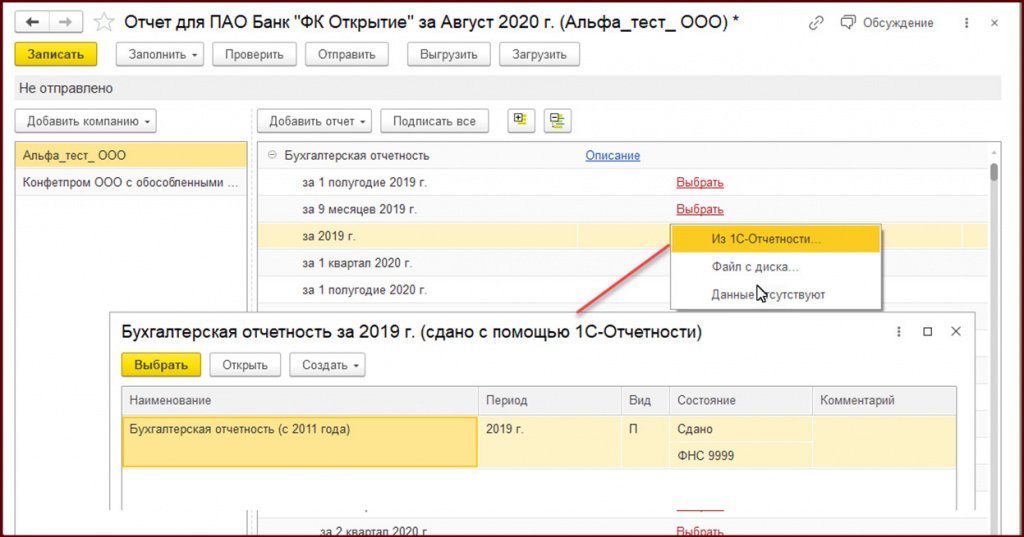
Для предоставления отчетов в ИФНС сторонними сервисами требуется выгрузить файлы и приложить к отчету как внешние. Промежуточная бухгалтерская отчетность представляется без отметки ФНС.
Отчеты, формируемые по данным учета
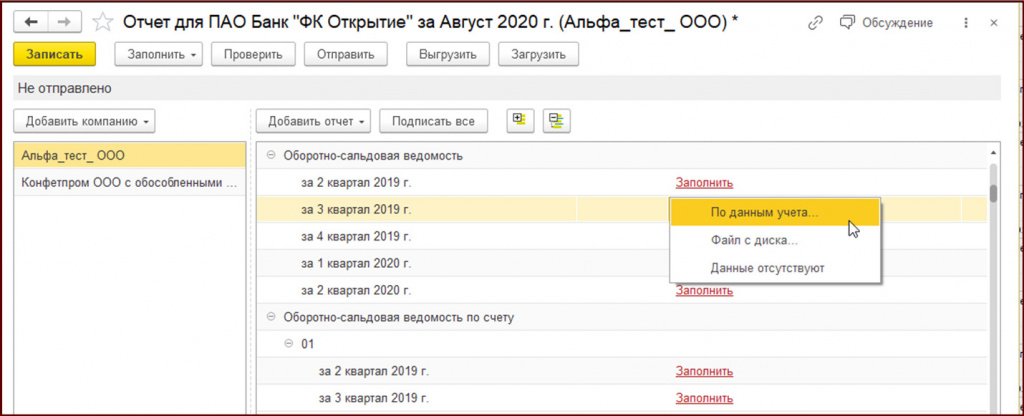
Интерактивное открытие счета, который сформирован по данным из 1С:ФинОтчетность, дублируется кнопкой "Выгрузить". Нажатие на кнопку сохраняет файл и прикрепляет его к пакету отчетности в формате MS Excel.
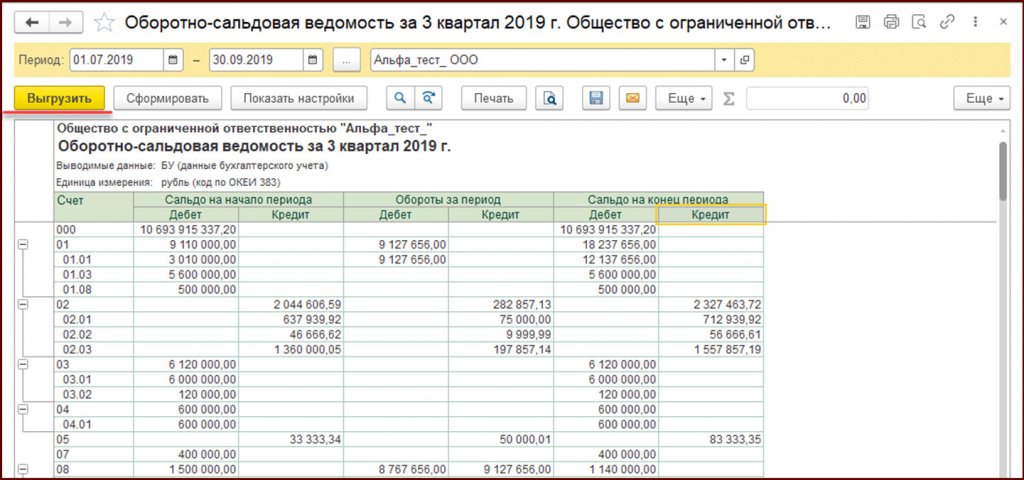
Кнопка "Заполнить", расположенная вверху командной панели формы пакета отчетности, запускает автоматическое заполнение всех отчетов в пакете.
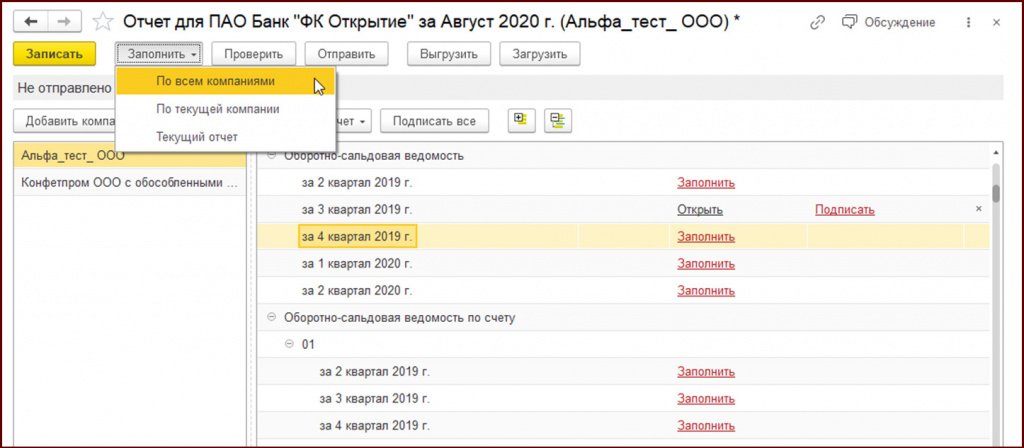
По ссылке "Открыть" открываются отчеты, заполненные по данным учета и присоединенные к пакету отчетности заемщика. Для замены отчета удаляют присоединенный отчет нажатием пиктограммы с "крестиком", а затем загружают заново заполненный отчет.
Дополнительные документы
Банкам могут потребоваться справки из ФНС, других банков, скан-копии договоров, приказов, учредительные и другие документы. По ссылке "Выбрать" открываются способы выбора дополнительного документа:
- Файл с диска. - стандартный способ выбора файла с диска;
- Присоединенный файл - в окне отображаются присоединенные к текущей базе файлы. Выбирают один или несколько и кнопкой "Выбрать" присоединяют к пакету;
- Данные отсутствуют - специальный признак указывает, что у компании отсутствует указанный документ.
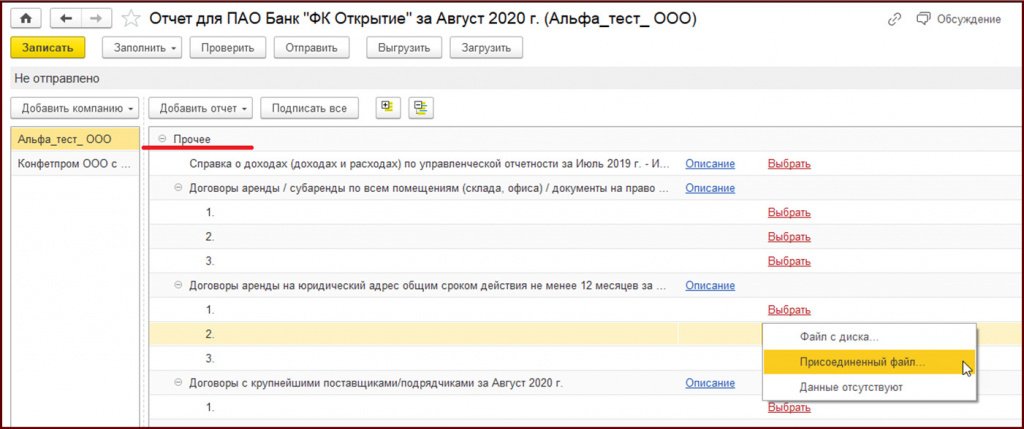
Подписание и отправка пакета отчетов в сервисе 1С:ФинОтчетность
Кнопка "Подписать все" предназначена для подписания всех документов и отчетов пакета с использованием усиленной квалифицированной ЭЦП. Для подписи конкретного отчета ипользуется ссылка "Подписать".
Для подписания подходит любой сертификат, который есть у пользователя:
- 1С-Отчетность;
- 1С-ЭДО;
- 1С:Подпись.
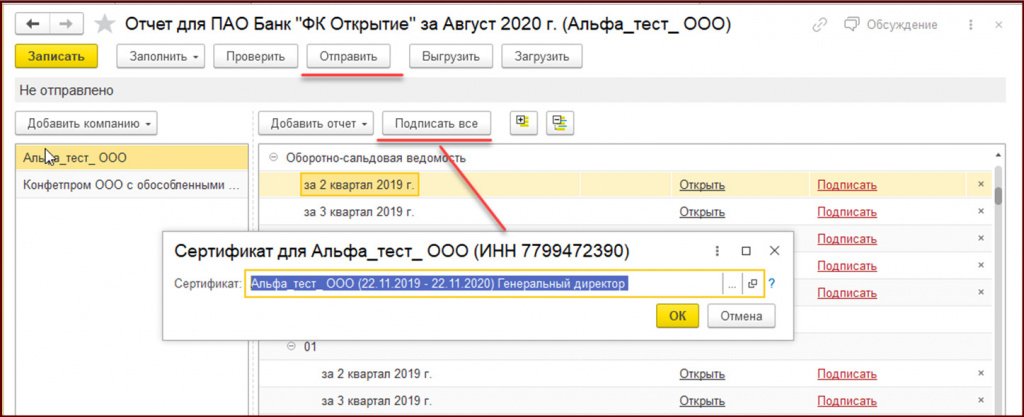
Если учет группы компаний осуществляется в отдельных базах, пакеты отчетности могут быть подготовлены и подписаны каждый в своей базе. Отчеты выгружают в zip-архивы и загружают в общий пакет в базе основной компании группы.
После получения пакета отчетности банк направляет уведомление о получении от организации, и состояние изменяется на "Доставлено". По результатам анализа отчетности банком пользователю приходит протокол. При отсутствии вопросов значение изменяется на "Сдано". Посмотреть можно по соответствующей гиперссылке. Если есть замечания - состояние изменяется на значение "Отклонено".
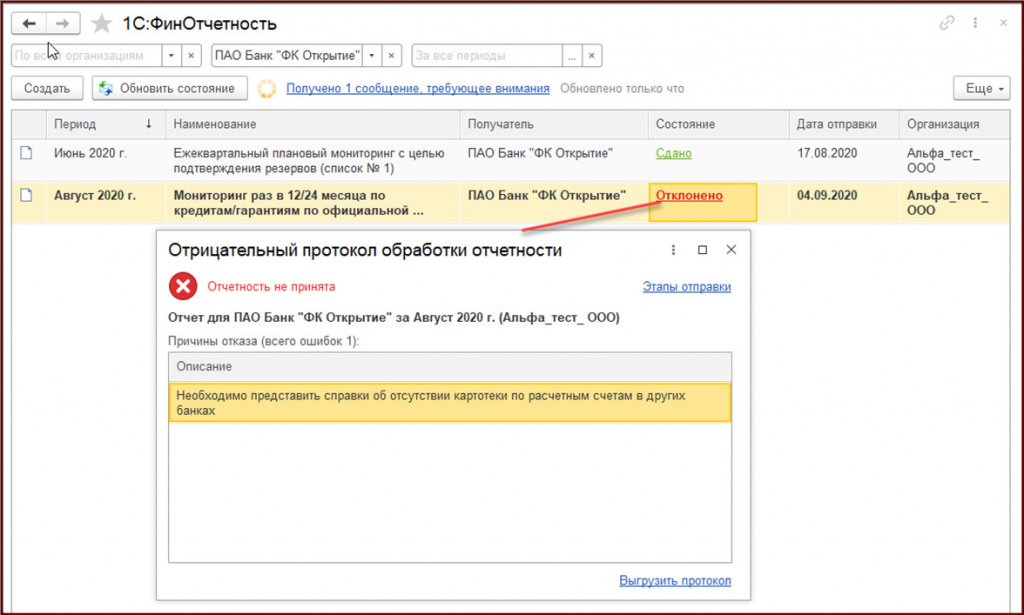
Отчетность в Сбербанк
Для Сбербанка работа с отчетностью в основном не изменилась. При выборе ПАО Сбербанк получателю в форме списка 1С:ФинОтчетность становятся доступны специальные команды:
Читайте также:


